如果我们的电脑里放有重要文件,不想被别人看。这时候我们就要为自己的电脑设置一个开机密码了。因为设置电脑密码可以保护电脑安全,定期修改电脑开机密码可以是电脑更加安全,那么win10怎么设置开机密码?下面,小编给大家介绍win10设置开机密码流程。
电脑自从诞生以来就很好地被应用在了我们生活的方方面面,现在最新的电脑系统是win10系统,该系统有是经过无数次的测试之后才被推出来的,所以非常地流畅,那么win10怎么设置开机密码?下面,小编给大家带来了win10设置开机密码的操作步骤了。
win10怎么设置开机密码
点击“开始”,然后点击“设置”。
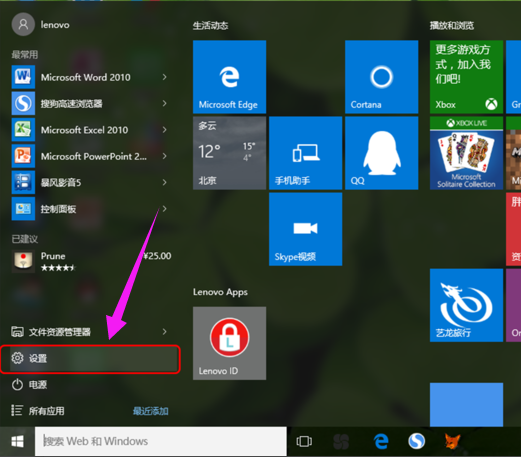
电脑密码电脑图解1
点击“账户”。
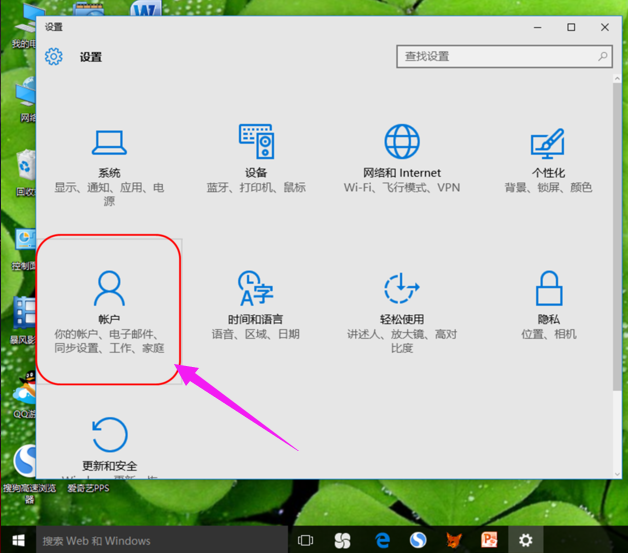
电脑密码电脑图解2
点击“登录选项”。
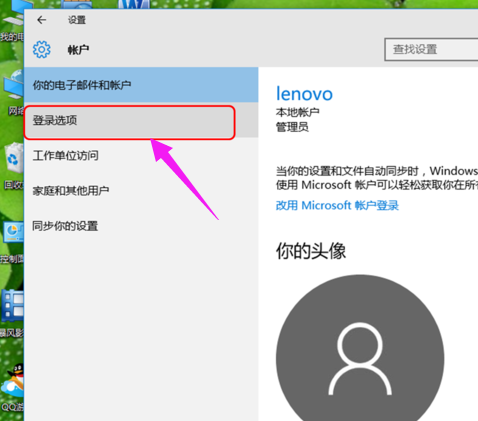
电脑密码电脑图解3
点击密码更改。
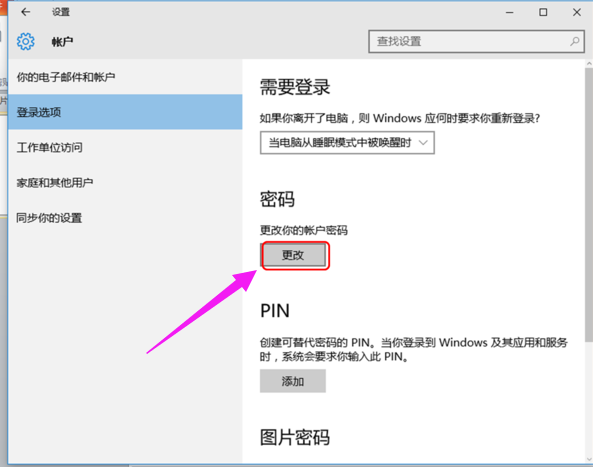
开机密码电脑图解4
然后输入当前密码。点击下一步。
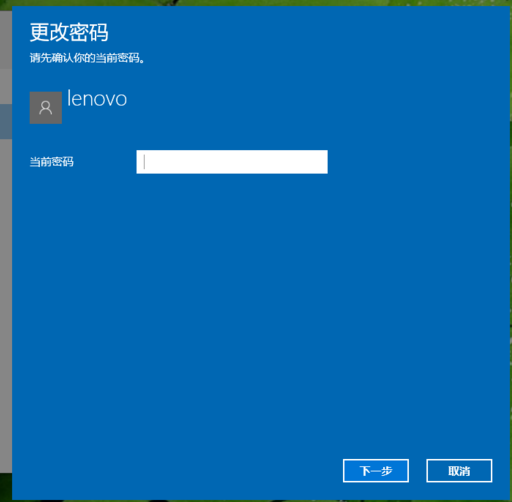
设置密码电脑图解5
然后输入新密码,下一步即可完成。

系统密码电脑图解6
以上就是win10设置开机密码操作方法。
Copyright ©2018-2023 www.958358.com 粤ICP备19111771号-7 增值电信业务经营许可证 粤B2-20231006